Важно правильно определить и поставить цену на продукт, предлагаемый покупателю. Занижение приведет к убытку, а завышение отправит клиентов к конкурентам. Основные затраты, формирующие цену – покупная стоимость или расходы, связанные с изготовлением. Чтобы не запутаться и не упустить нюансы, процесс, особенно при большом ассортименте, необходимо автоматизировать. Прочитав статью, вы узнаете, как организовать процесс установки цен номенклатуры в 1С: Бухгалтерии 8.3.
Первоначальные настройки
- Выбираем, как по умолчанию будет подставляться цена в документы по реализации: Администрирование=>Параметры учета=>Заполнение цен продажи.
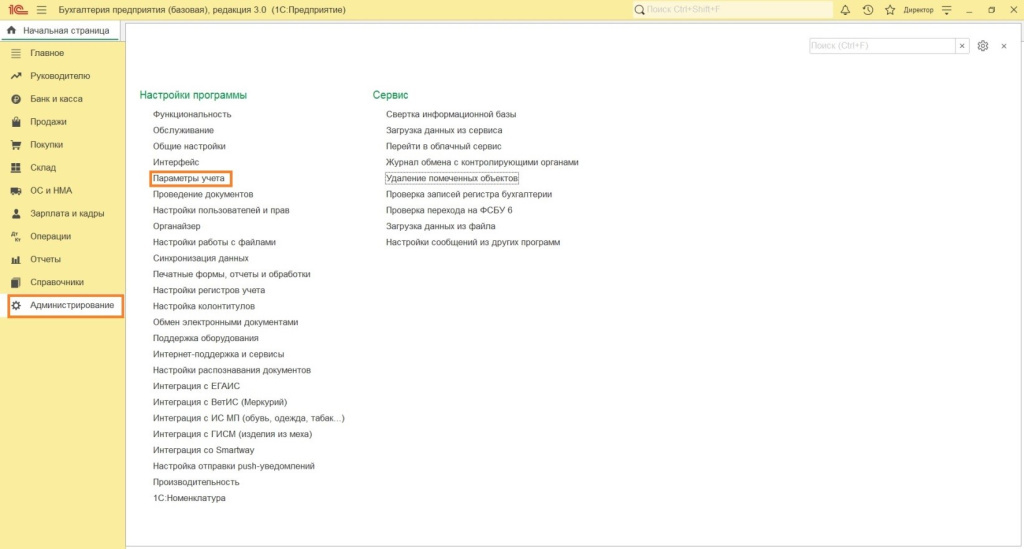
Из предыдущего документа – после проведения документа реализации цена товара в карточке меняется на цену из документа. Из карточки номенклатуры – при изменении цены в документе цена продажи остается прежней.
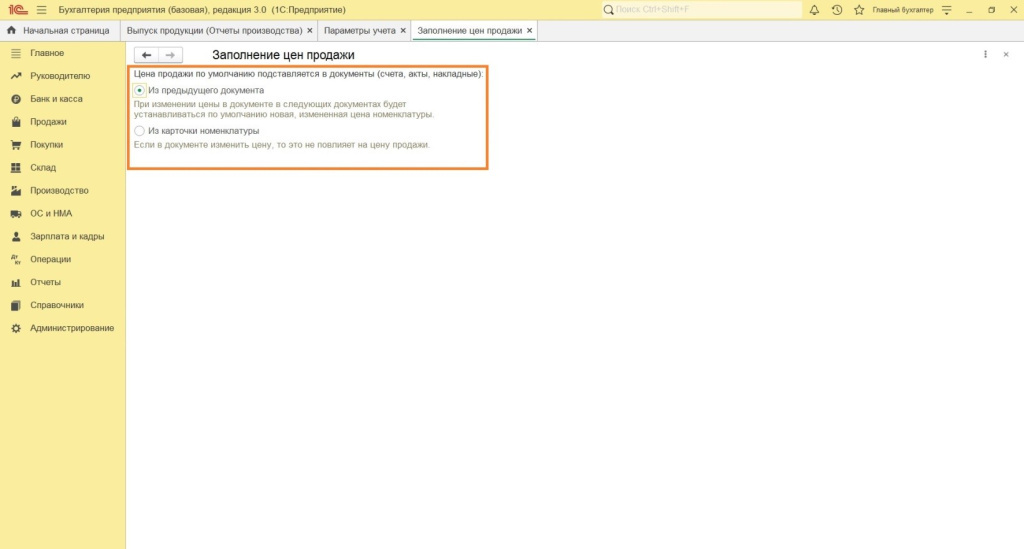
- При необходимости задаем параметры для розничной, комиссионной и внешней торговли, проставив галочки в нужных местах: Главное=>Функциональность=>Торговля.
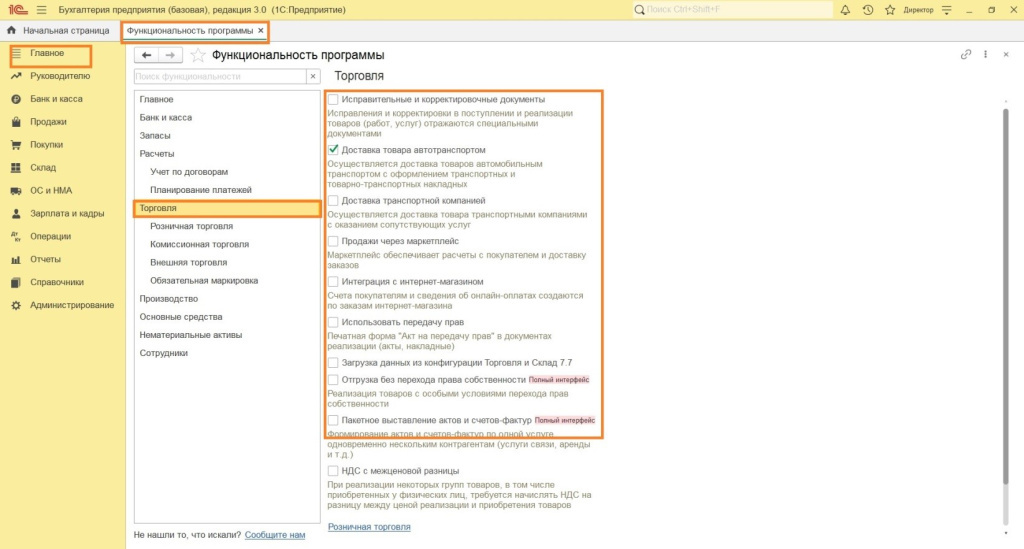
Как установить продажные цены
В программе 1С:Бухгалтерия предусмотрены два способа:
1. С помощью документа Установка цен номенклатуры можно задать цену для определенного склада, документа на реализацию, договора. Действует до тех пор, пока не появится новая цена, введенная таким же документом.
Совет
Если документ Установка цен номенклатуры отсутствует в интерфейсе, то проверьте наличие:
- соответствующих прав у пользователя;
- хотя бы одного созданного элемента в справочнике Типы цен номенклатуры (Справочники=>Номенклатура).
2. В карточке товара
Внутри имеется одноименное поле, в котором вручную вводится число. Оно будет по умолчанию подставляться в создаваемые счета, акты и накладные.
Установка цен номенклатуры в 1С: Бухгалтерии 8.3 - пошаговая инструкция
Пример 1
В ООО «Швейный поселок» необходимо внести в базу следующую информацию:
|
Название |
Закупочная (установлена поставщиком) |
Мелкооптовая (закупочная плюс 30 %) |
Оптовая (закупочная плюс 20%) |
|
Халат |
1000 |
1300 |
1200 |
|
Платье |
3000 |
3900 |
3600 |
|
Юбка |
2000 |
2600 |
2400 |
НДС не включают. Мелкооптовые и оптовые цены округляются до 100 в большую сторону.
Справочник Типы цен номенклатуры
Внесем информацию обо всех типах, используемых в нашей фирме.
Справочники=>Номенклатура=>Типы цен номенклатуры=>Создать.

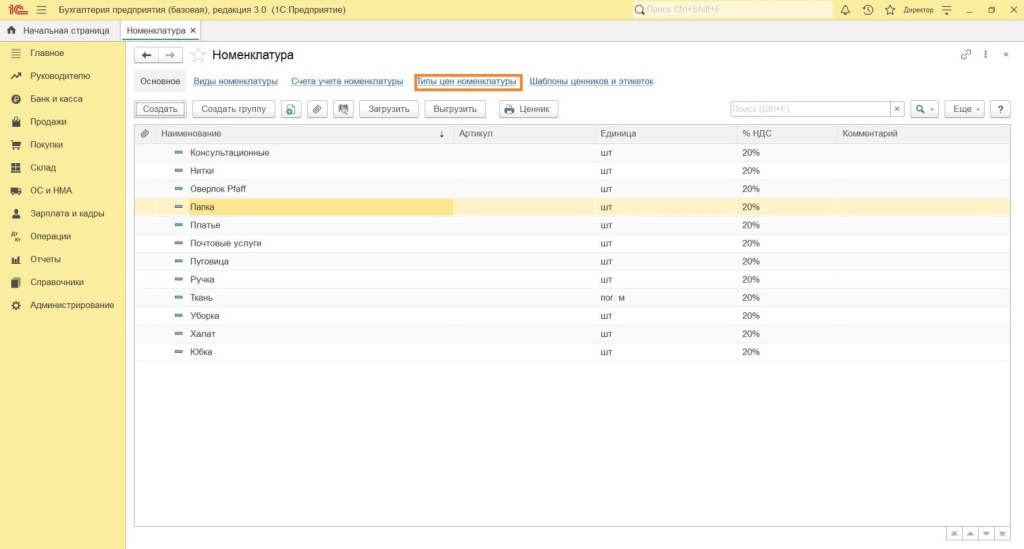
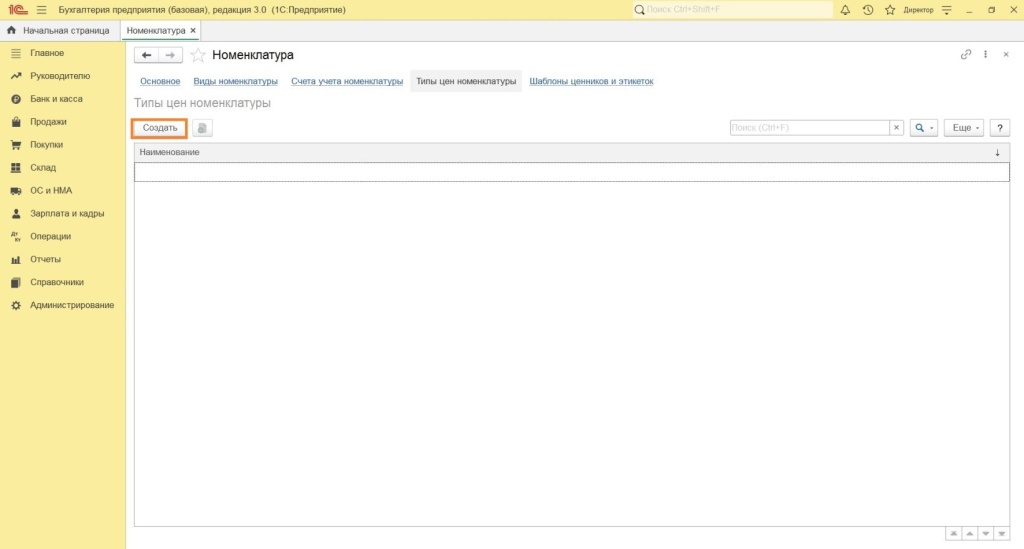
Наименование – заполняем согласно табличке из примера. Цена включает НДС – при необходимости ставим флажок. В нашем случае будет без него.
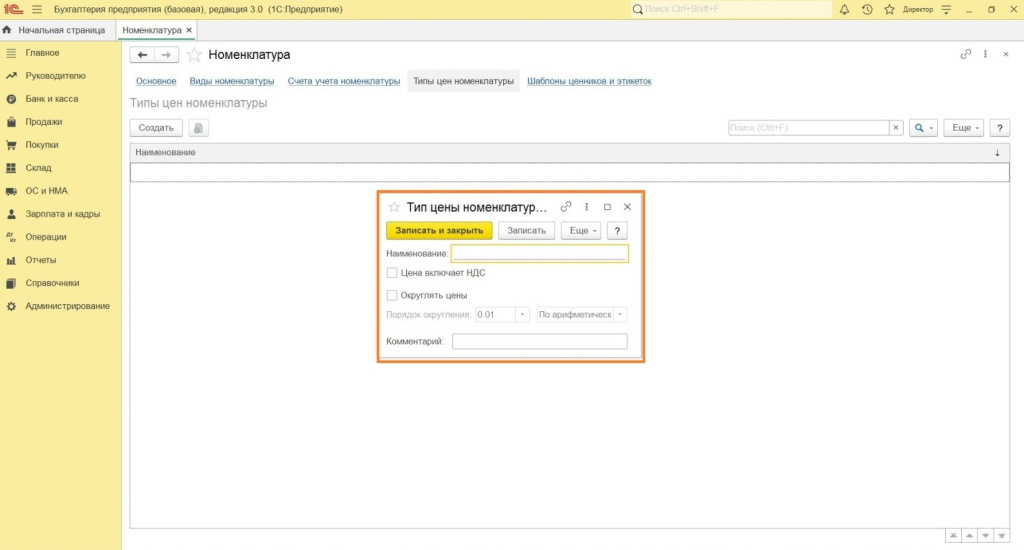
Округлять цены – ставим галочку и задаем порядок. Согласно приведенному примеру указываем 100 и Всегда в большую сторону. Например, 120 будет округляться не по правилам арифметики, а до 200 рублей.
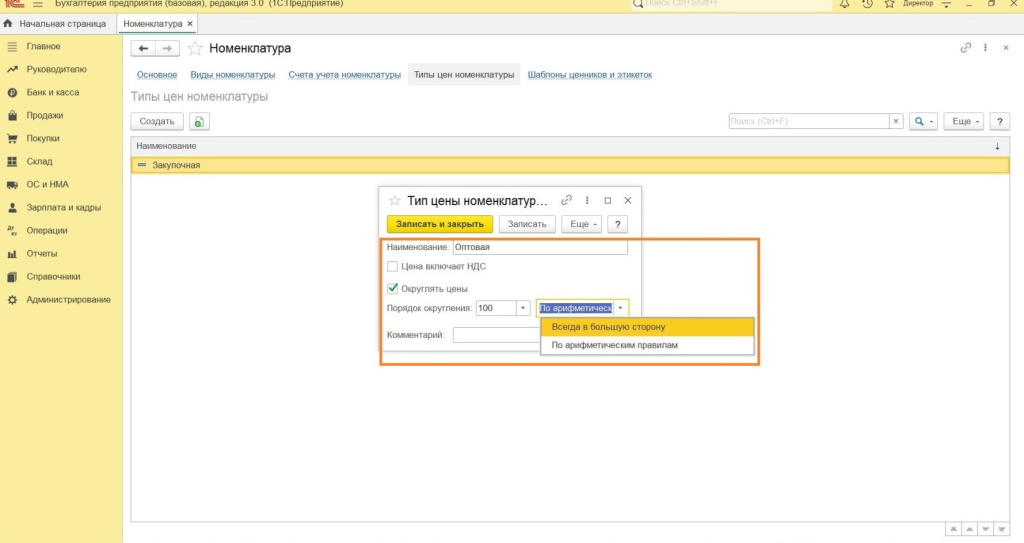
Установка цен
Закупочные цены отразим автоматически на основании документа поступления, остальные рассчитаем на основании первых. Заходим: Склад=>Установка цен номенклатуры=>Создать.
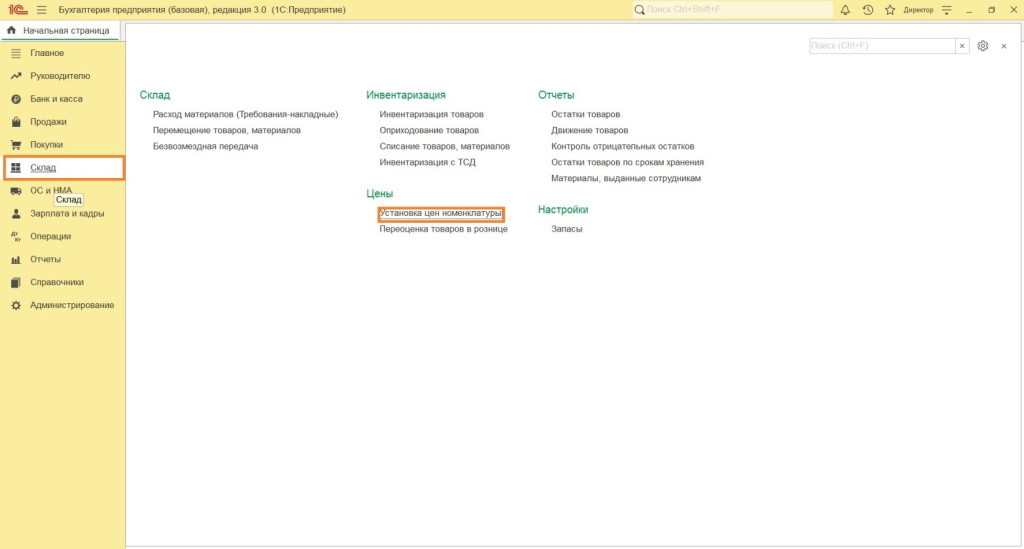
Сделаем три документа, отдельно для каждого типа цен.
От - с этой даты будут действовать новые цены. Тип цен – выбираем нужное название. Регистрировать нулевые цены –для пустых строк, при наличии галочки, в регистр Цены номенклатуры будет записано число 0.
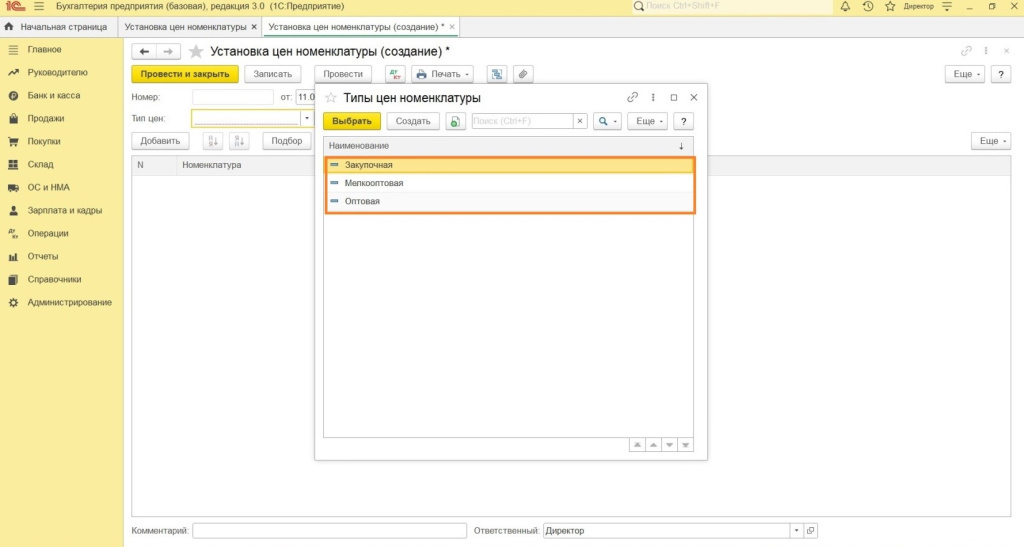
Для ручного заполнения предусмотрены две кнопки:
Добавить – добавляется пустая строчка, далее из справочника Номенклатура выбираем нужный элемент.
Подбор – появляется список номенклатурных позиций, выбираем нужные, не закрывая окна, а потом возвращаемся в Установку цен, нажимая Перенести в Документ.
Команда Изменить используется для пересчета введенных чисел, чем мы и воспользуемся позже для ускорения процесса.
Для автоматического внесения данных имеется кнопка Заполнить с семью вариантами:
Заполнить по номенклатуре – появится весь список номенклатуры из одноименного справочника.
Заполнить по группе номенклатуры – перенесется вся номенклатура из выбранной группы.
Заполнить по ценам номенклатуры – появится номенклатура, у которой установлен вид цен, указанный в шапке.
Добавить по ценам номенклатуры – аналогично предыдущему, но таблица не очищается, а добавляются новые строки.
Обновить по ценам номенклатуры – обновляются ранее установленные цены.
Заполнить по поступлению – переносится информация из выбранного документа поступления. В Установке цен привязка к контрагенту отсутствует.
Добавить по поступлению – аналогично предыдущему, но таблица не очищается, а к имеющимся позициям добавляются новые строки. Например, купили у трех разных поставщиков и собрали все купленные товары в одном документе, выбрав поочередно документы поступления.
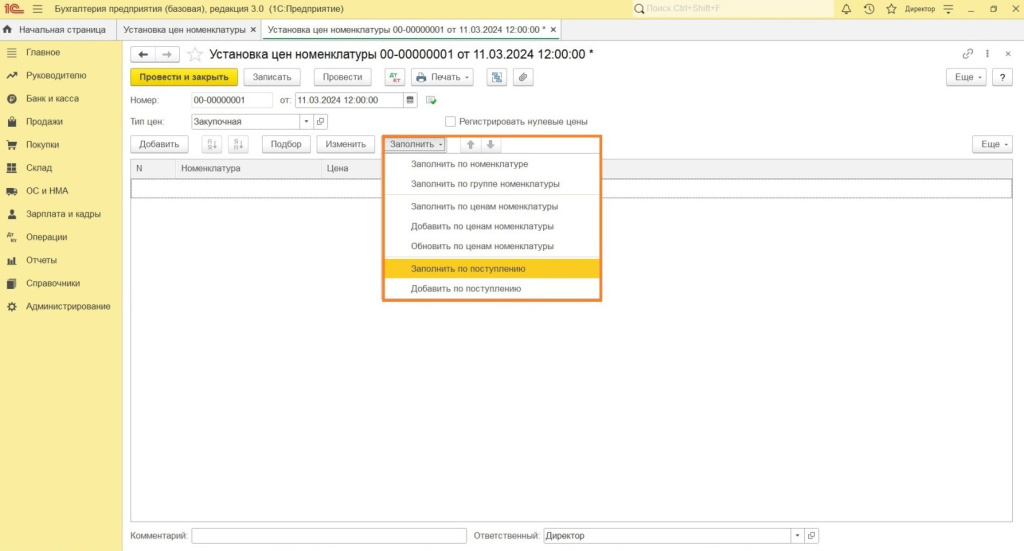
В нашем примере заполним по документу, выбрав покупку ООО «Шитье» от 01.03.24.
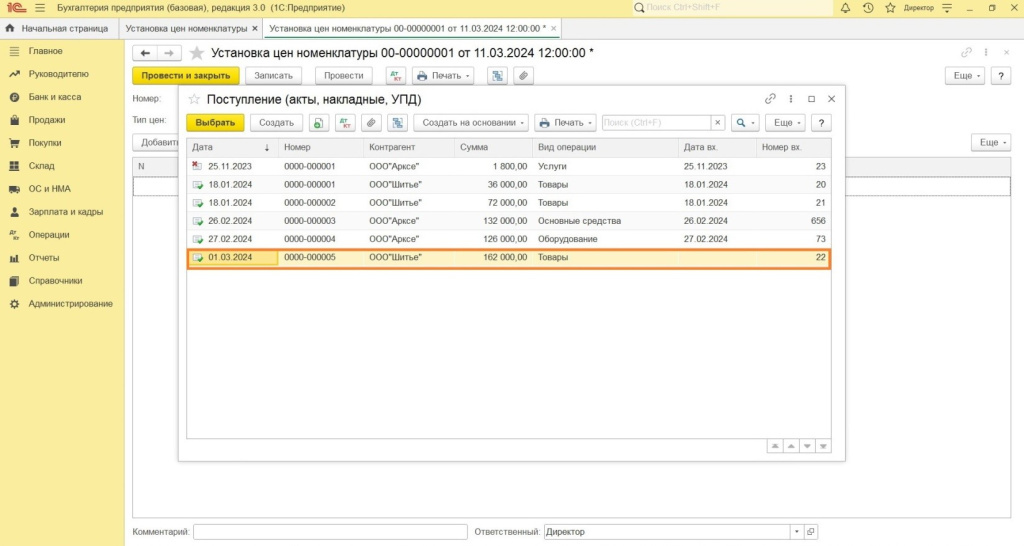
Нажимаем Провести и закрыть.
Документ проводок не формирует, но фиксирует сведения в регистре Цены номенклатуры.
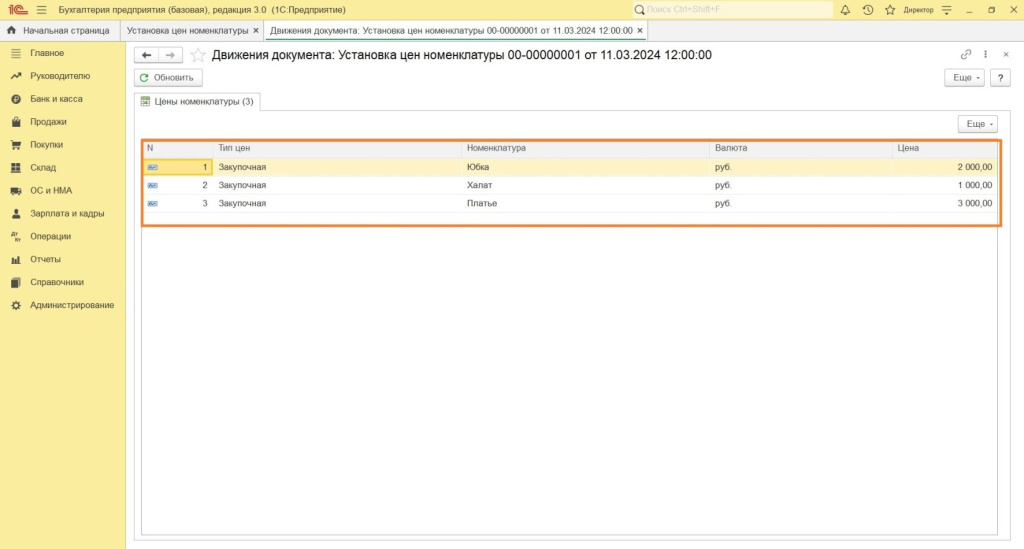
Оптовые цены рассчитаем на основании закупочных. Заполним автоматически, выбрав тот же самый документ поставщика. В таблице появился список нужных товаров. Нажимаем кнопку Изменить. В появившемся окне в строке Что сделать выбираем Изменить цены на процент.
В поле Процент указываем 20.
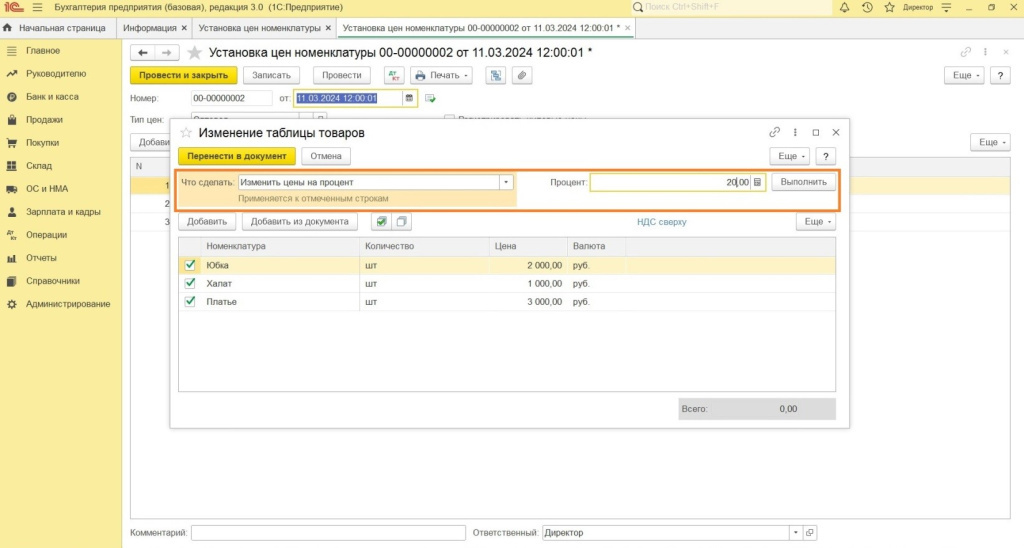
Активизируем Выполнить. Цены пересчитались.
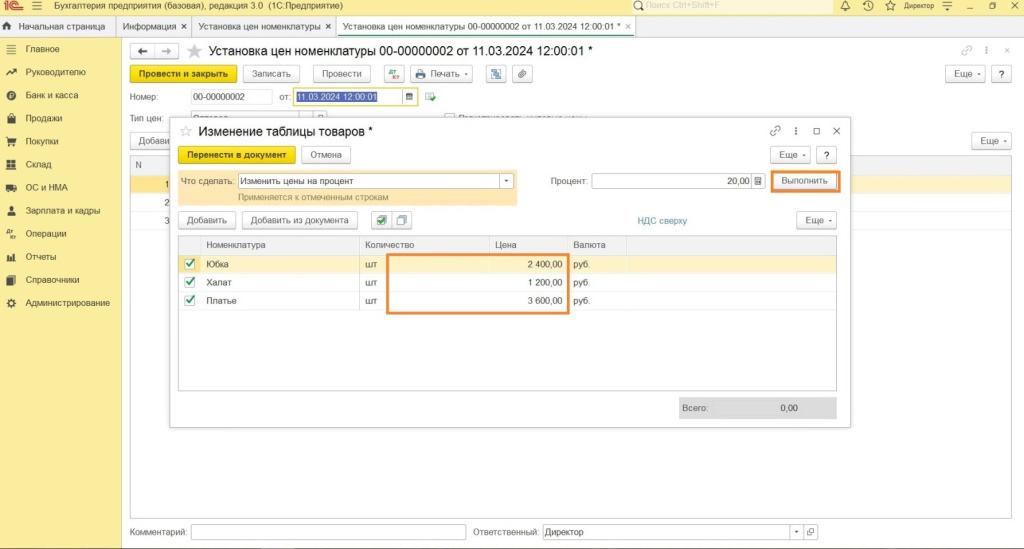
Если нужно округление ставим Округлить до и задаем порядок округления (следуя задаче, указываем 100).
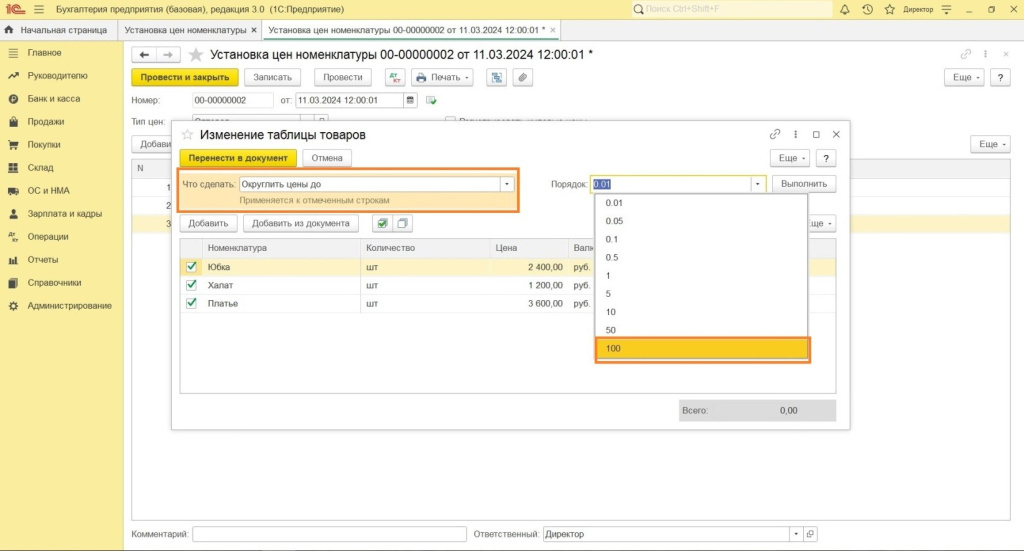
Для внесения новых чисел жмем Перенести в документ.
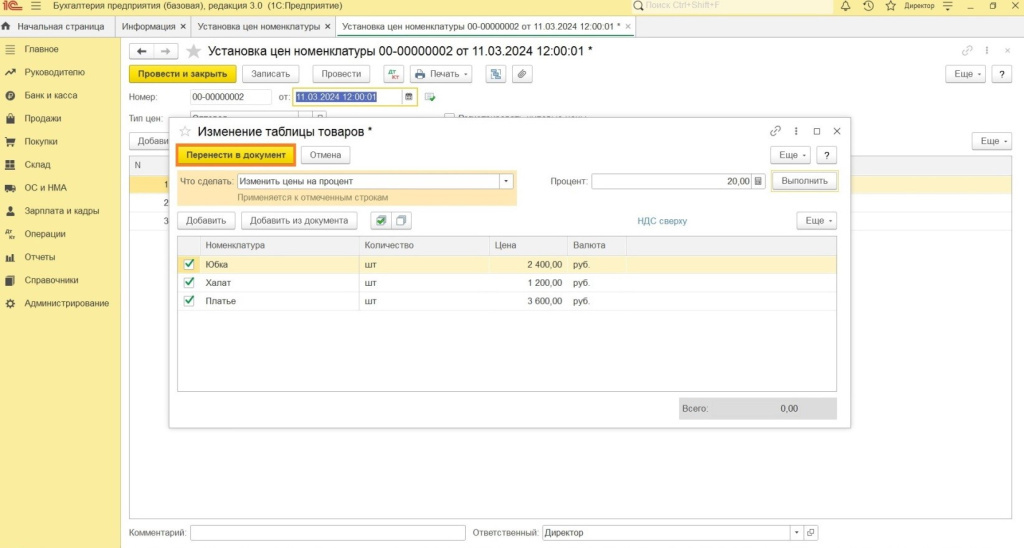
Возвращаемся в Установку закупочных цен, проводим и сохраняем цены с наценкой 20%.
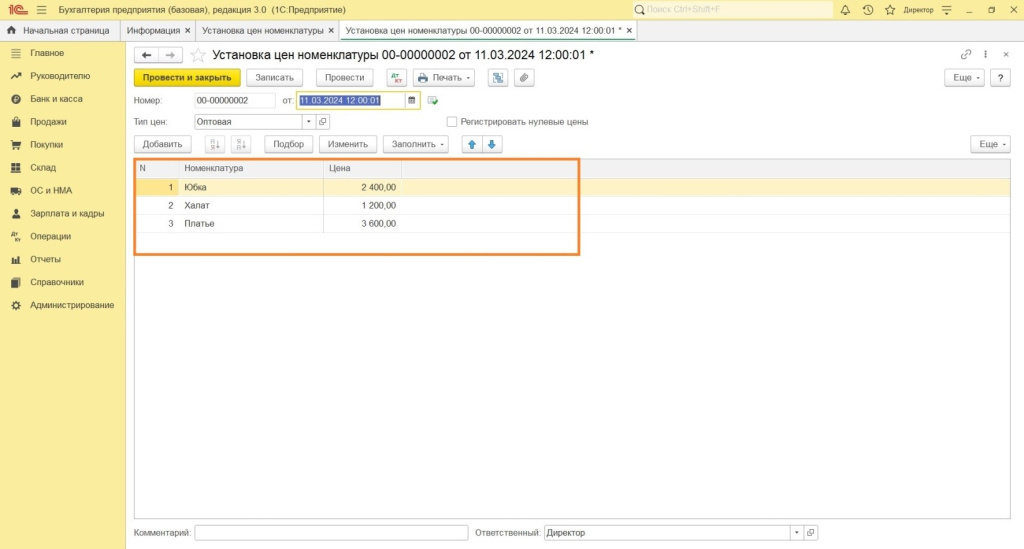
Аналогично заполняем сведения по мелкооптовым ценам.
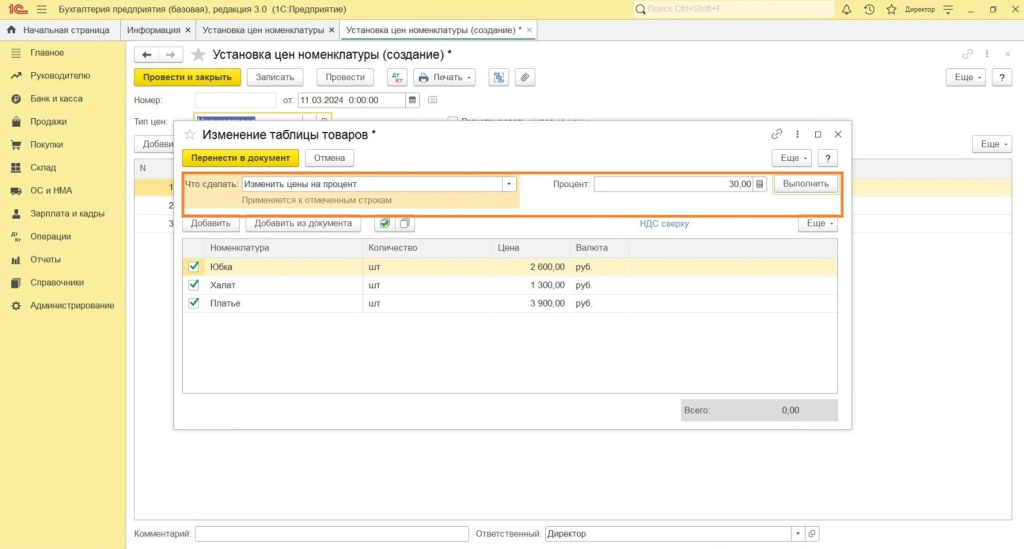
Как сделать прайс-лист в 1С: Бухгалтерия 8.3
Печатные формы в программе предусмотрены для ценников и изменения цен.
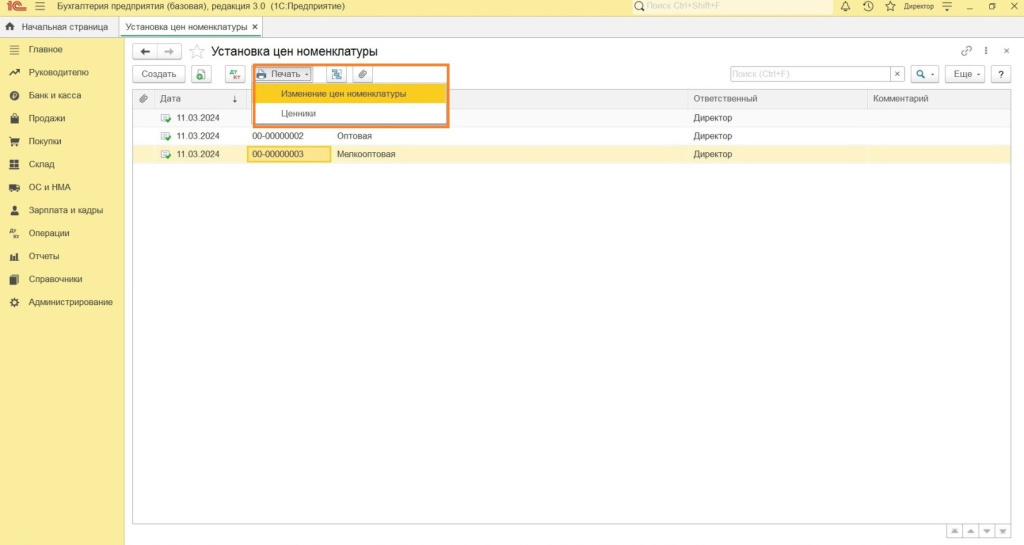
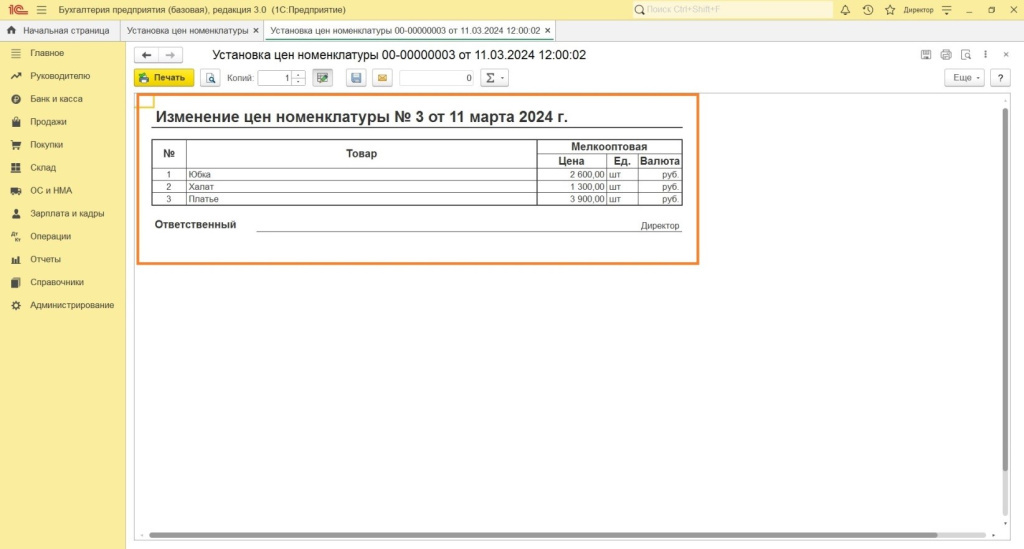
Создадим общий прайс-лист.
Справочники=>Номенклатура=>Выгрузить.
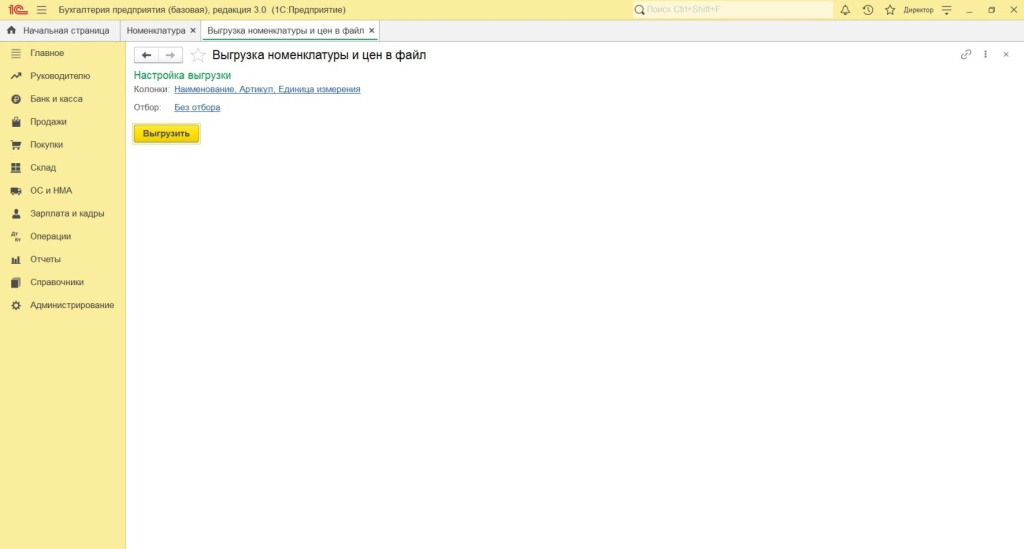
Задаем вид таблицы: убираем или добавляем нужные колонки.
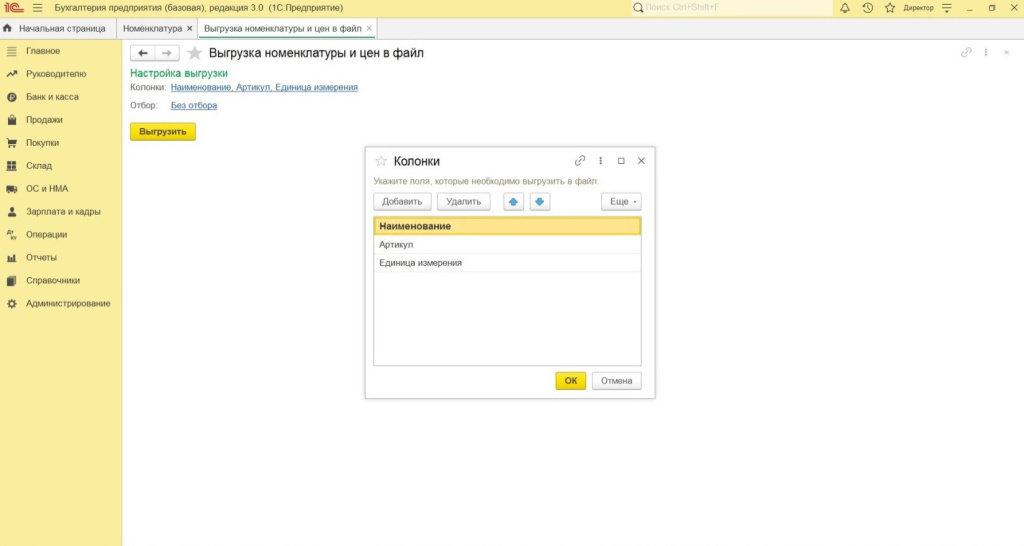
В рассматриваемом примере оставим, как есть. Для попадания в таблицу трех нужных цен и товаров зададим в Отборе в строке Номенклатура – халат, платье и юбка, а в строке Тип цен – закупочную, оптовую и мелкооптовую.
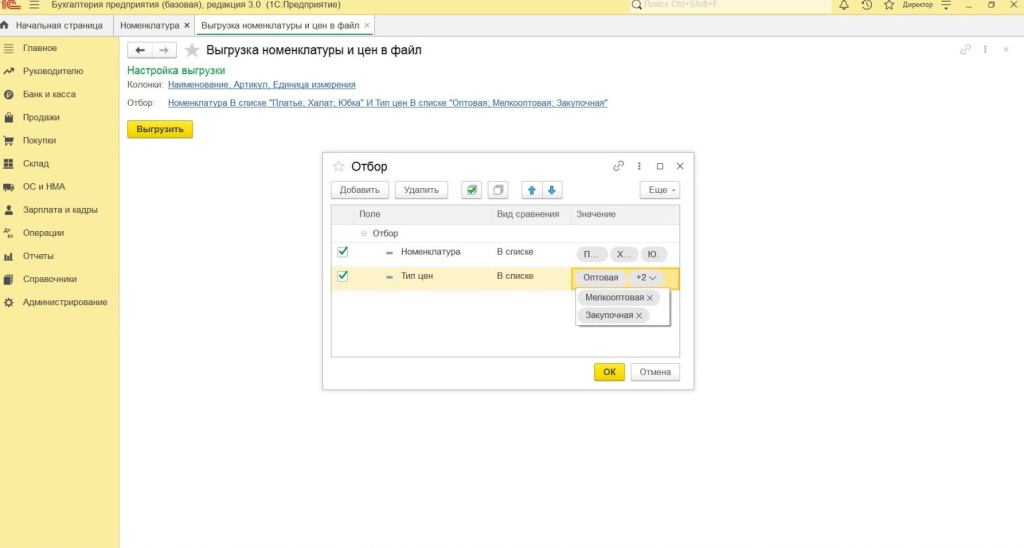
Выгружаем в отдельный файл. Теперь можем его редактировать, распечатать, отправить потенциальным покупателям.
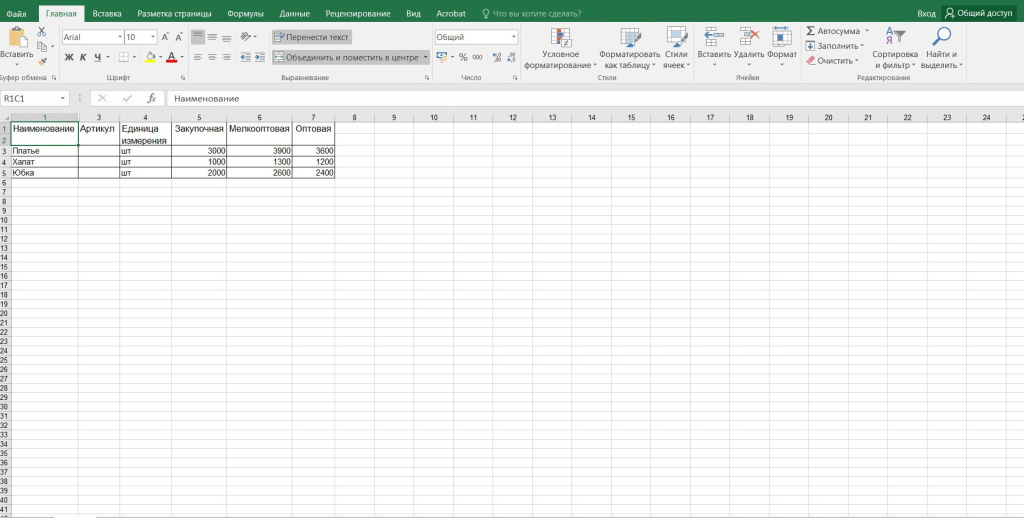
Справочно
Процедура работает и в обратную сторону. Созданный файл можно загрузить в 1С:Бухгалтерия (в справочнике Номенклатура нажимаем кнопку Загрузить) и на основании него автоматически заполнить документ Установка цен.
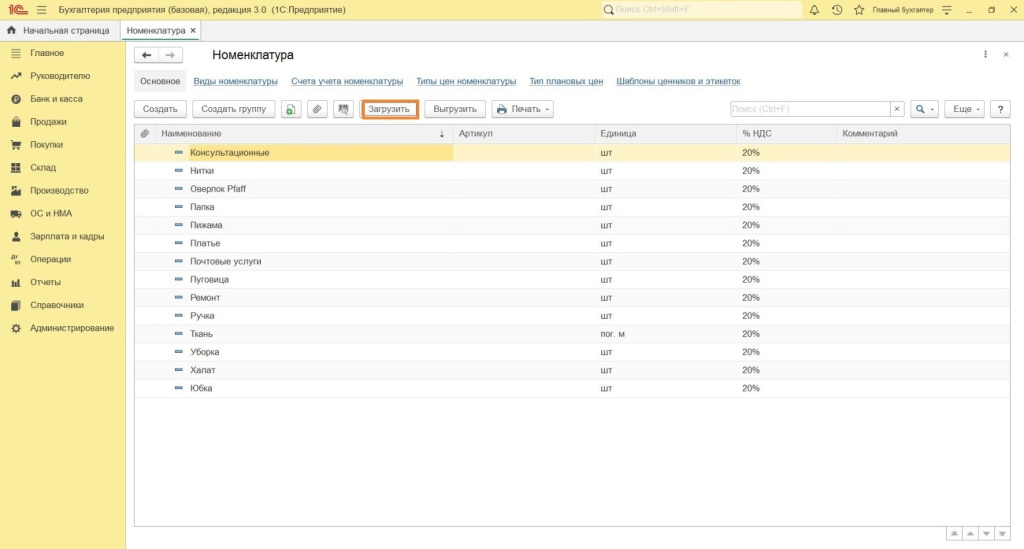
Плановые цены на производстве
Продукция учитывается по фактической себестоимости или плановой стоимости в соответствии с заданной учетной политикой предприятия для бухгалтерского учета. Рассмотрим порядок действий в программе для второго варианта.
Плановые цены рассчитываются экономистом, вносятся в компьютерную базу вручную. Они дают возможность, не дожидаясь конца месяца, узнать объем изготовленной и реализованной продукции в денежном выражении. Плановые цены отражаются в Отчетах производства за смену, Оказании производственных услуг. Плановая цена ежемесячно корректируется до фактической себестоимости с помощью документа Закрытие месяца.
Настройки
- Главное=>Функциональность=>Выпуск продукции. Ставим галочку, как минимум, в поле Выпуск продукции. Если вам подходит вариант, когда одновременно с реализацией продукции автоматически выписывается ее выпуск, то ставим галочку Учет выпуска продукции по данным продаж;
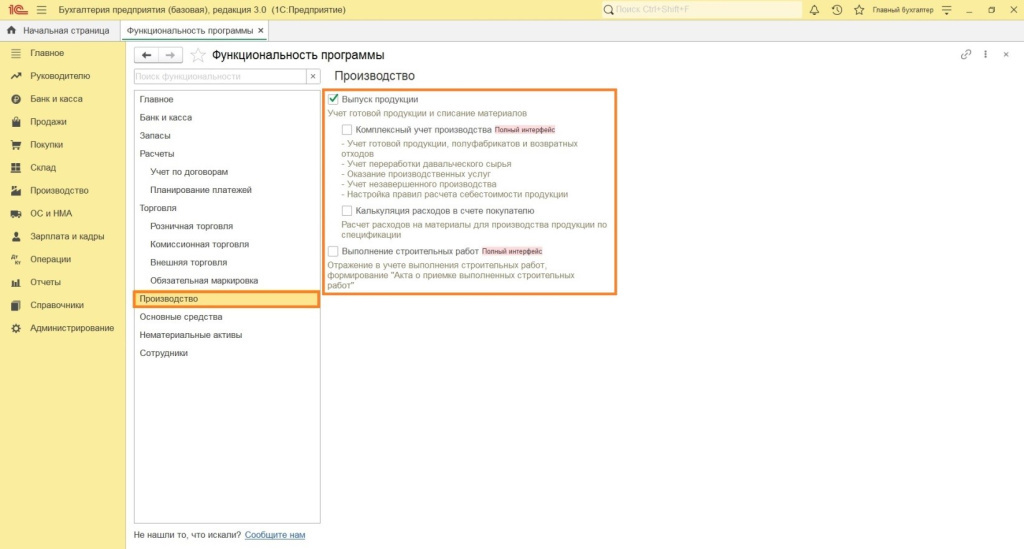
- Главное=>Учетная политика.
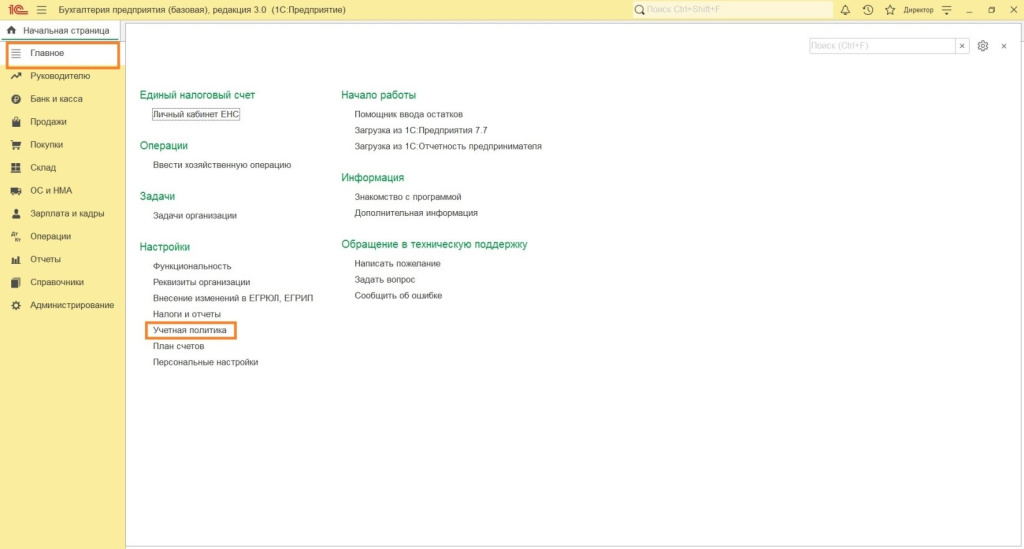
Задаем нужные параметры. Если принято решение применять 40 счет, то заходим Затраты учитываются на счетах и ставим галочку рядом с 40.
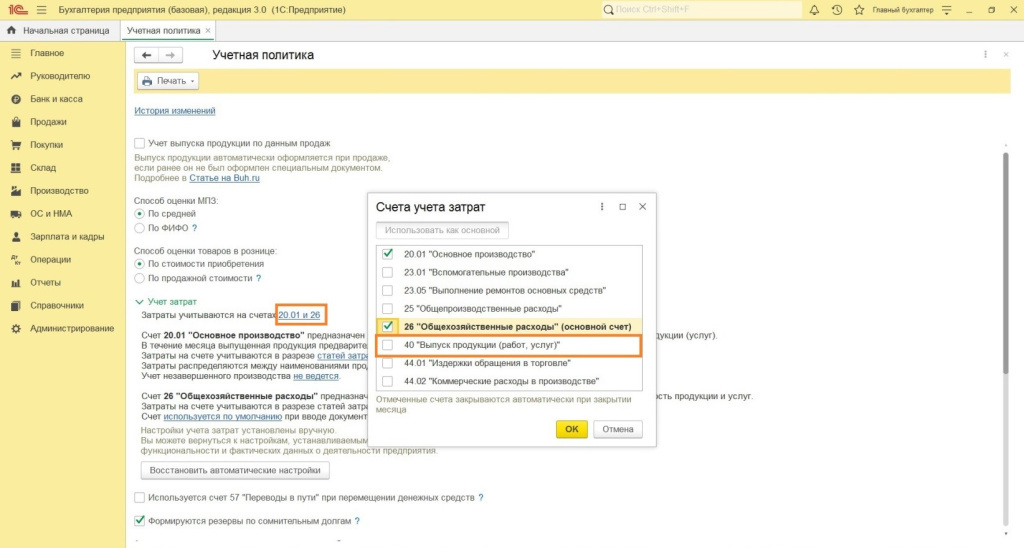
При использовании плановой себестоимости ставим галочку, перейдя по гиперссылке По плановой стоимости в характеристике 20 счета.
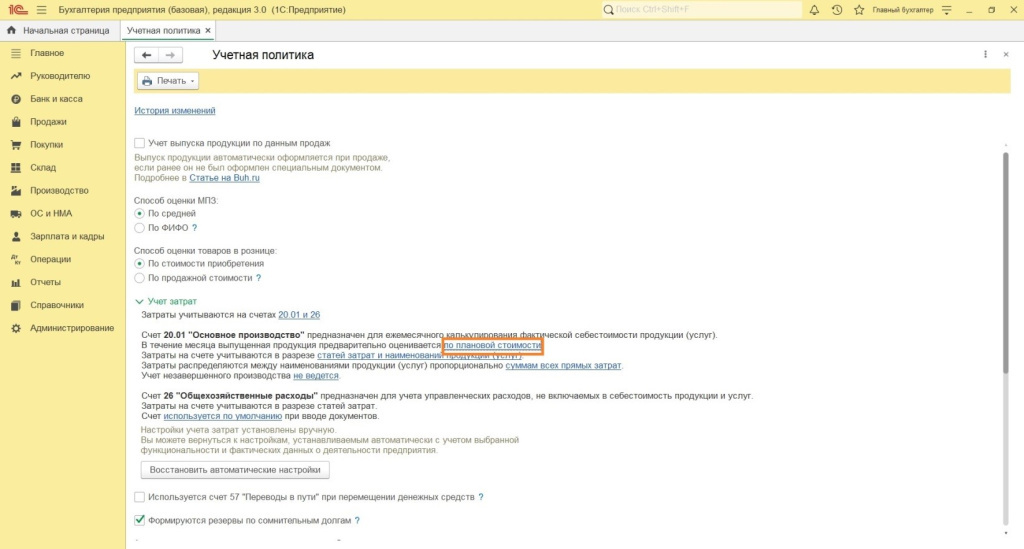
При наличии производственных услуг ставим флажок Комплексный учет производства.
После выполненных настроек в справочнике Номенклатура появляется закладка Тип плановых цен.
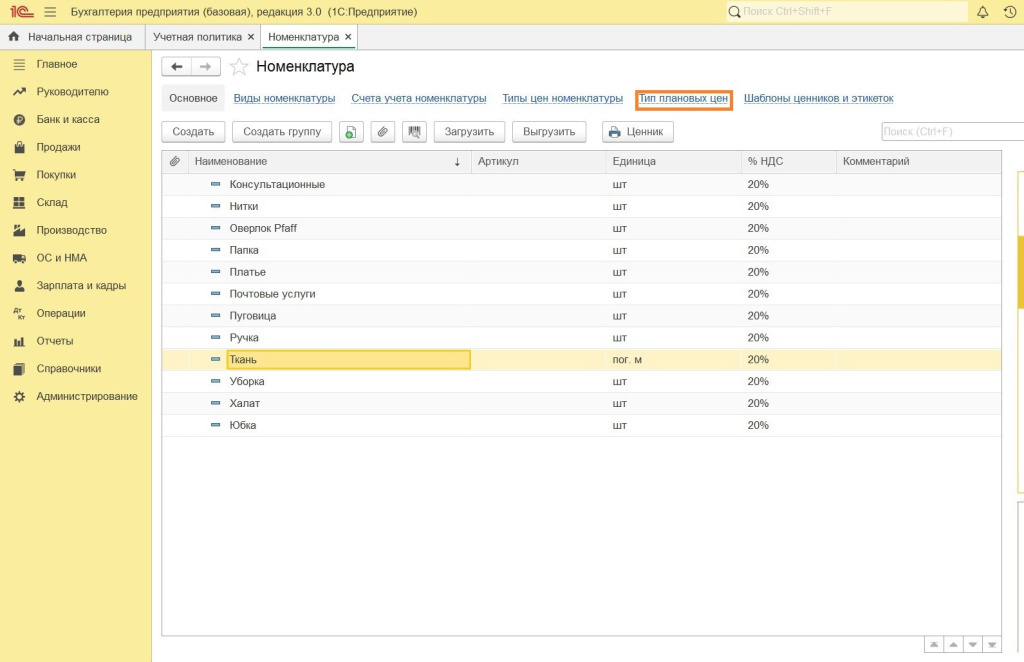
Пример 2
В ООО «Швейный поселок» изготавливают пижамы. С 01.01.2024 плановая цена составила 800 рублей.
Порядок действий такой же, как и в предыдущем примере. Сначала создаем тип цен.
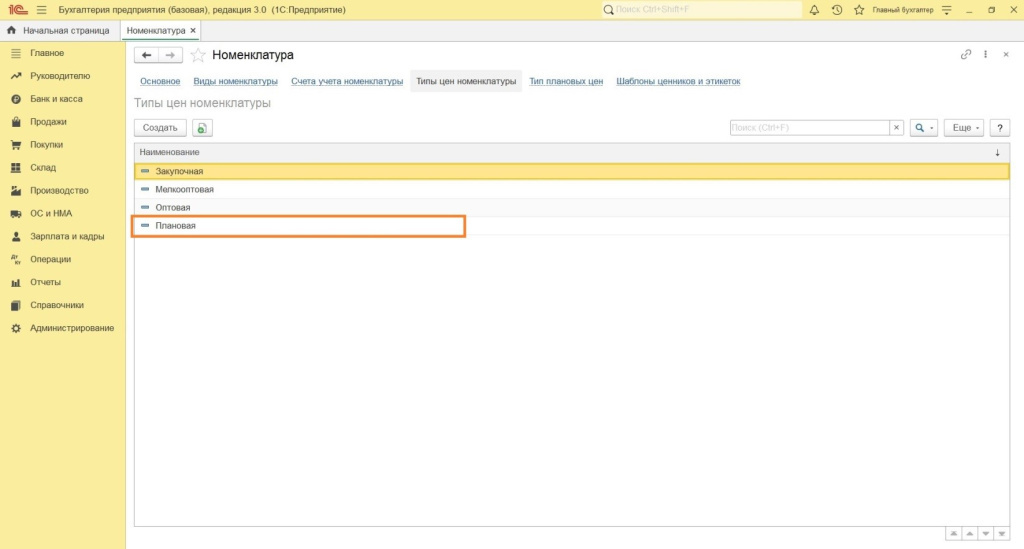
Потом делаем установку цен по видам выпускаемой продукции.
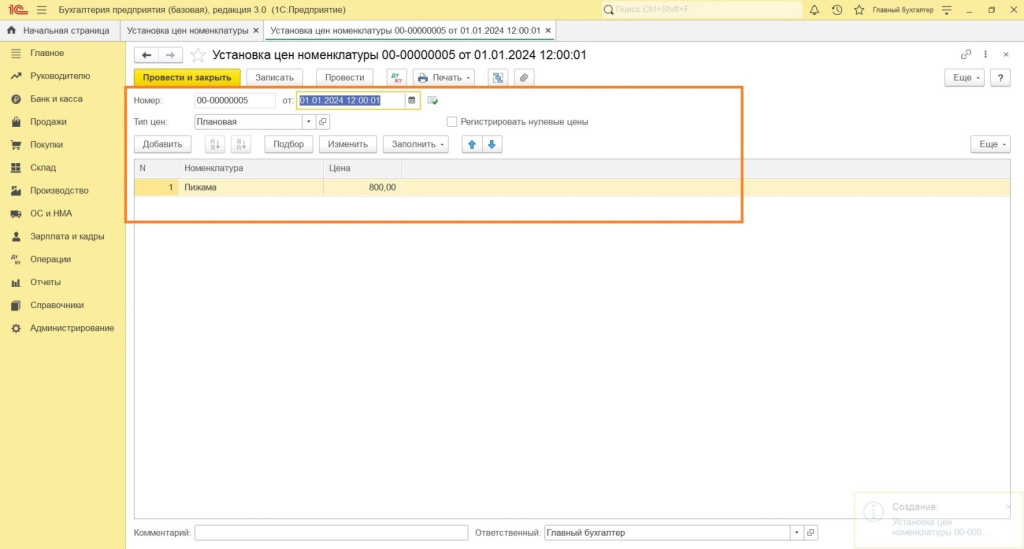
Для автоматической подстановки в Отчет производства и Оказание производственных услуг указываем тип (в нашем примере Плановая).
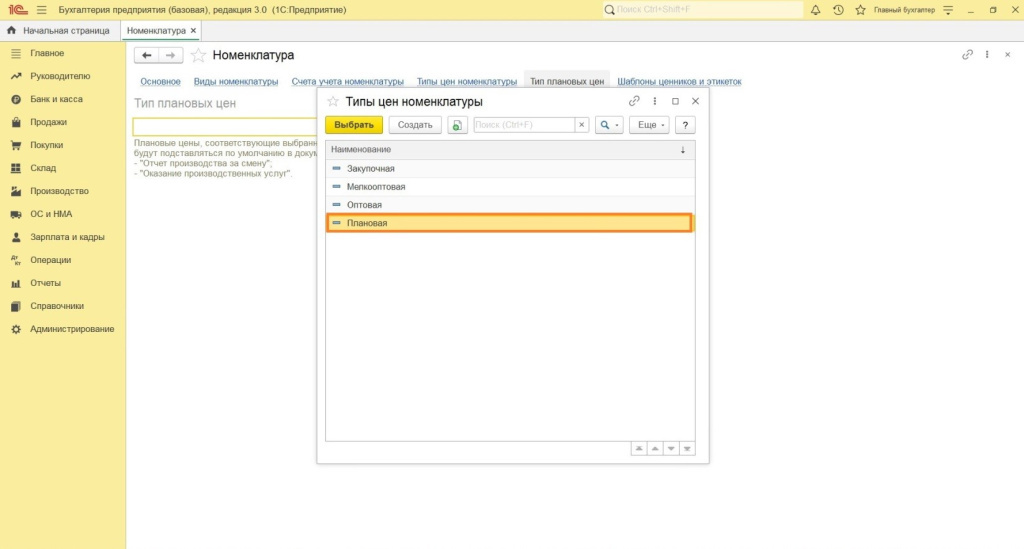
Особенности для розничных цен
Розничная торговля – продажа конечному потребителю, оплата производится в основном сразу при получении товара. Учет товаров, в зависимости от учетной политики, ведется по покупным или продажным ценам с выделением наценки на отдельном счете 42. Выбранный способ фиксируем в программе: Главное=>Учетная политика=>Способ оценки товаров в рознице.
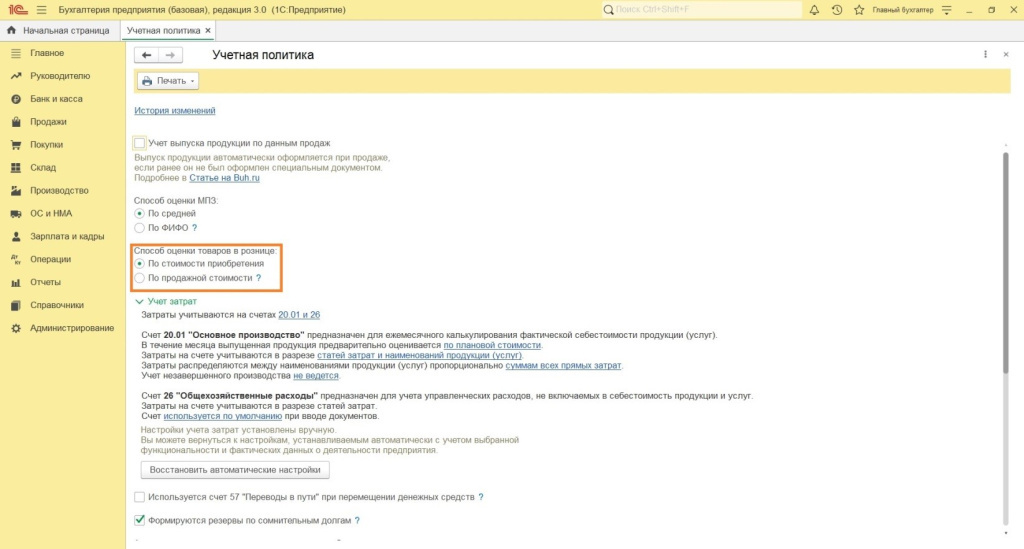
Розничные цены задаются аналогично рассмотренным выше примерам. Но есть и особенность, если товар учитывается по продажным ценам. При изменении розничной цены с помощью документа Установка цен, нужно создать и провести документ Переоценка товаров в рознице, чтобы не было расхождений между данными, хранящимися в регистре Цены номенклатуры и бухгалтерским учетом.
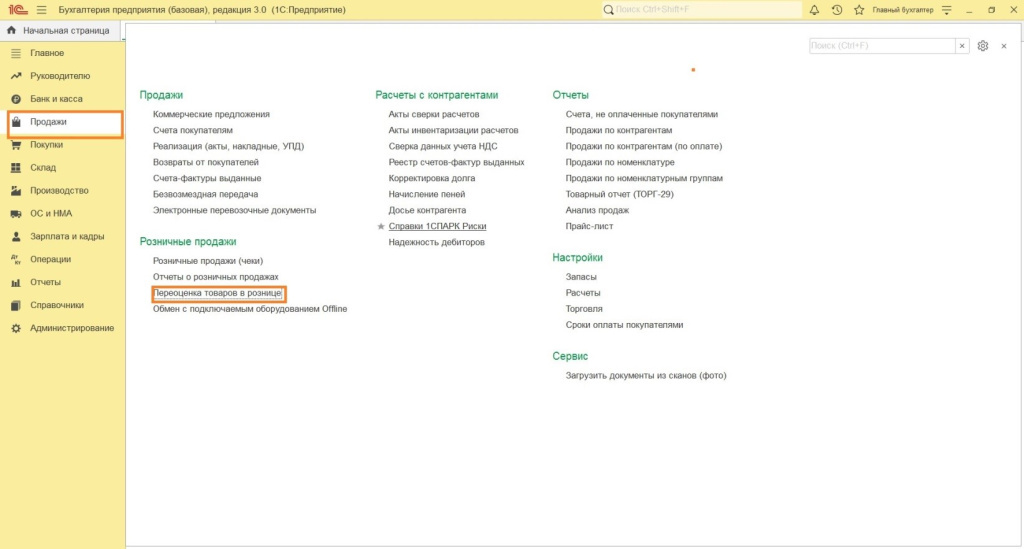
Программа «1С: Бухгалтерия 8.3» открывает широкие возможности для своих пользователей, если знать о нюансах заполнения справочников и документов и не бояться их применять. Если есть сомнения в тех или иных действиях, или имеются несколько вариантов, то можно сначала последовательно проработать и проанализировать их на копии информационной базы, а при удачном результате повторить действия в рабочей.




